Photoshop уроци
За да започне, е необходимо да се определят основните разлики между двата метода: растерното изображение е конструиран чрез комбиниране на пиксела (точки), и модел вектор е оформен с участието на само геометрични линии (фигури). Ето защо, като се увеличи размера на оригиналното изображение, растерното изображение се размива, а векторът не се различава по качество от оригинала.
Между другото, в зависимост от детайлите на оригиналното изображение, приблизителната картинката вектор може да бъде опростено, колкото е възможно (минимално време за обработка има за цел най-малко първоначалните части) или изключително подробни, което, от своя страна, се нуждаят от значителна част от времето за обработка на оригиналното изображение.
В примера от три четвърти от портрета, помислете за основните точки, които се прехвърлят в растерното изображение във вектор. Пиксели съществуващи изображения, които да създадат меки черни и бели преходи, дори и на границите на светлина и сянка зони на лицето. Именно поради тази причина, не е толкова лесно визуално да определи границите на полутонове райони и дори границите на светлина и сянка в растерна графика има зона преход доста широк.
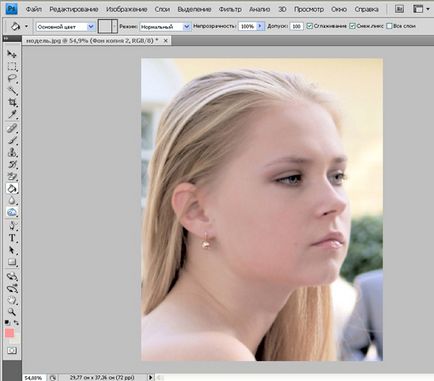
(Кликнете за разгъване)
За да се предотвратят всякакви непреодолима сила, на оригиналния файл трябва да бъдат затворени, и работи най-добре с предварително установена колеги. Копия трябва да са два (активни - в процес на лечение Off - колан).
В раздела "образ" "корекция" подменюто в линия, намерете позиция "Постеризация". В зависимост от броя на нивата в менюто с настройки, можете да получавате различни количества видими преходи. В конкретния случай, тя е била определена емпирично номер 6 (по-ниски цени правят равнината на изображението, както и по-висока - най-добре се доближи до образа на растерно изображение).
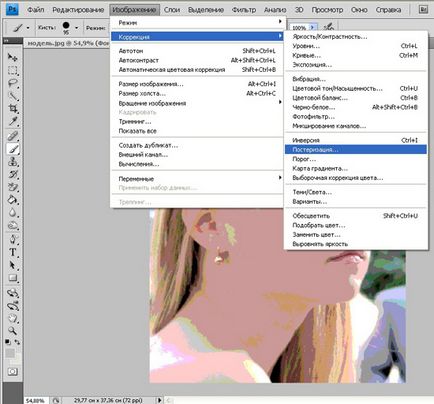
(Кликнете за разгъване)
Полученото изображение, инструментът "Pen" ключ (P) се обгради периметъра на откритите части на кожата (лицето, шията и раменете) и десния бутон на мишката върху маркираната област, да направите избор (чрез падащо подменю). Фактът, че цялата площ под избраното трябва да се боядисат в твърда (или най-близо до това на цвета). И всички останали елементи ще бъдат поставени на върха на основния слой.
Ако пренебрегнем тази операция, следната информация може да покаже празни места, които ще трябва да се скица.
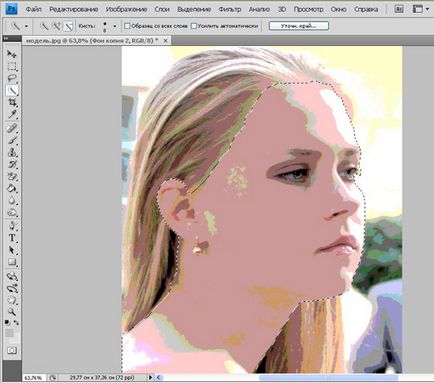
(Кликнете за разгъване)
Новият слой (предпоследния бутон в палитрата прозорец слой), с помощта на "засенчване" избор на инструмент е изпълнен с избрания цвят,
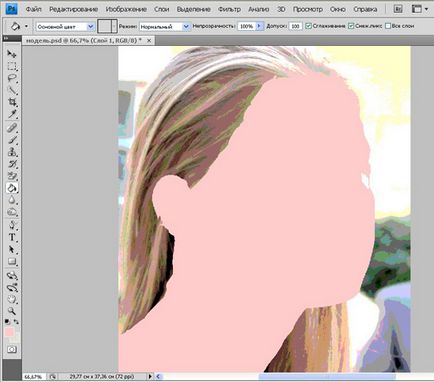
(Кликнете за разгъване)
Премахване на видимостта и разпределението на последния слой и да се върнете към слоя с ефекта на банери, които непрекъснато ще изберете всички сенчестите области, които могат да се определят от един цвят.
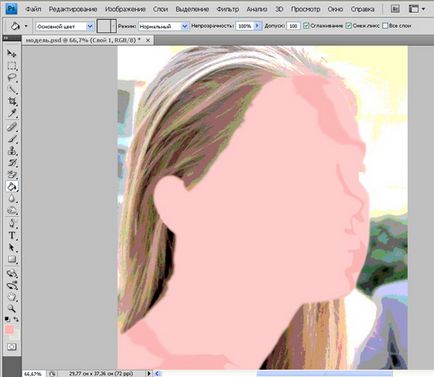
(Кликнете за разгъване)
Същата последователност се случва с прехвърлянето на избрани части от растерни изображения на вектор прототип. Освен това, тониране запълни най-лесният начин да изпълнява чрез "капкомер" инструмента, по подобие на най-тъмната сянка.
По отношение на косата, е необходимо да попълните по същия начин, като човек. Единствената разлика е, че общата средна цвета на косата, определено се различава от цвета на лицето на модела. Модел, който определя посоката на растежа на космите, се изтегля над наводнена косата.
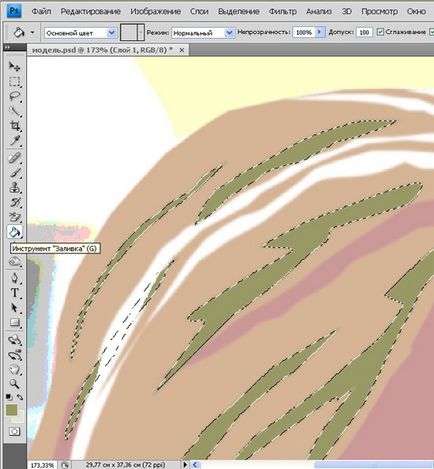
(Кликнете за разгъване)
Ако изготвянето на очите, устните, други по-малки елементи, слоят е трудно, постери, винаги е възможно да се възстанови скрит (по-ниска) слой.
Премахване на най-малко завършването на изображението на вектор, оригиналните слоеве, намират празен фон, който може да бъде веднага се излива малко контрастен (в противен случай просто ще цветове се сливат) цветова схема.
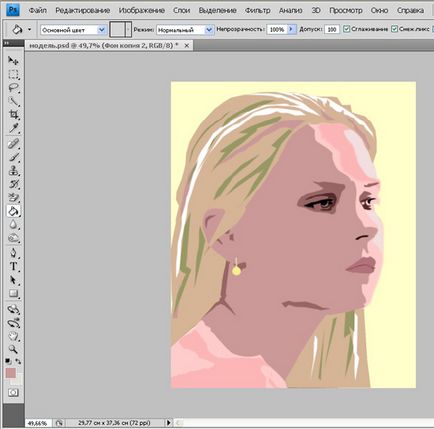
(Кликнете за разгъване)
Запазване на полученото изображение може да бъде почти всеки "вътрешен" формат, който поддържа спестяване настройките и данните за изпълнение на печат, ако е необходимо. Но специализиран софтуер и инструменти, по-голямата част ще могат да "виждат" само универсалните EPS.